MS-SQL 버전 : MS-SQL 2019
MS-SQL을 운용하다 보면 데이터베이스별로 자동 백업을 이용해야 하는 경우가 있다
SQL의 유지관리 계획을 이용하면 자동으로 매일 설정 된 시간에 데이터베이스별로 백업이 이루어진다
1. 먼저 백업 할 디렉토리를 생성한다 ( 여기서는 D:\MS-SQL_BACKUP 이라는 폴더를 생성)

2.SSMS를 실행한다 ( SQL Server Management Studio )
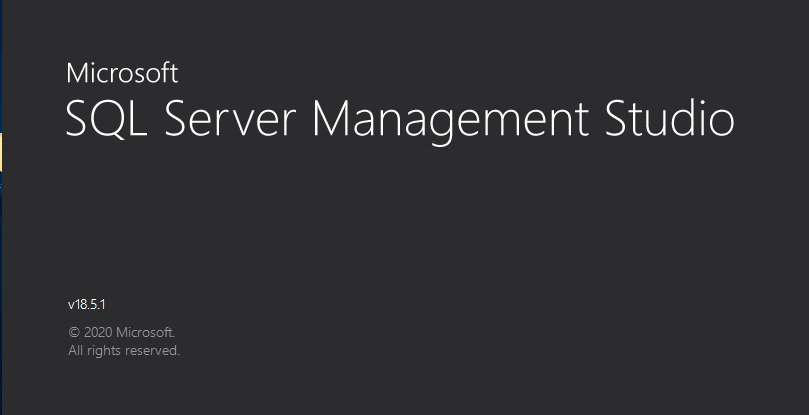
3. 윈도우 인증으로 연결
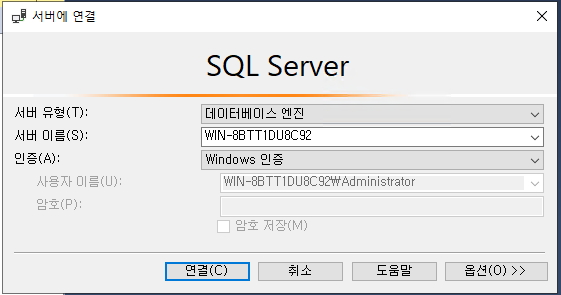
4.관리 -> 유지관리 계획 -> 유지 관리 계획 마법사 클릭

5.sql server 유지 관리 계획 마법사 창이 나타나면 다음 클릭

6.이름에는 BACKUP이라고 기입하고 다음 계정으로 실행 (SQL Server 에이전트 서비스 계정) 다음 클릭
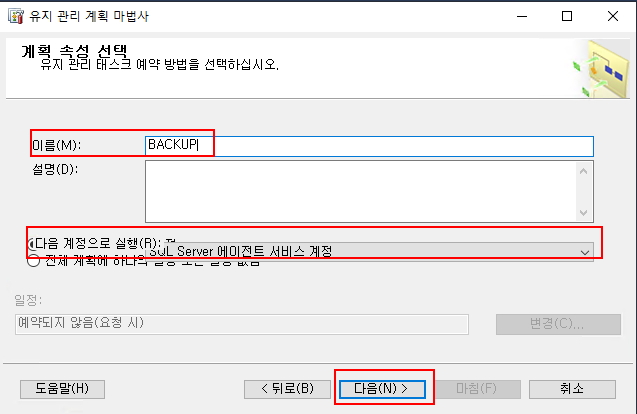
7.데이터베이스 백업(전체)를 선택 후 다음 클릭
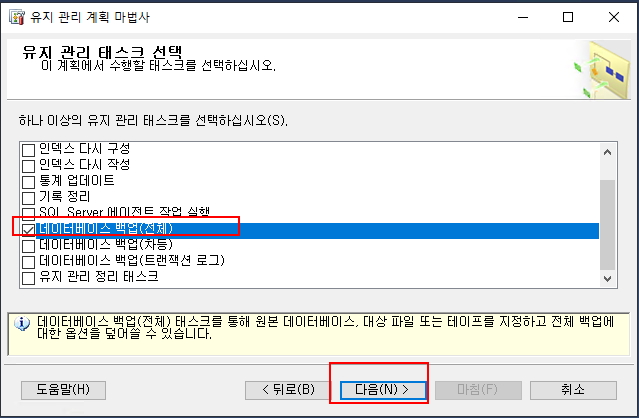
8.데이터베이스 백업(전체) 다음 클릭
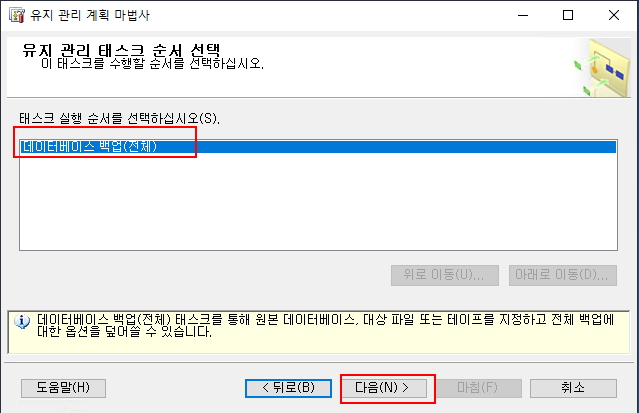
9.일반 탭에서 데이터베이스 선택란에서 모든 데이터베이스를 선택 후 확인
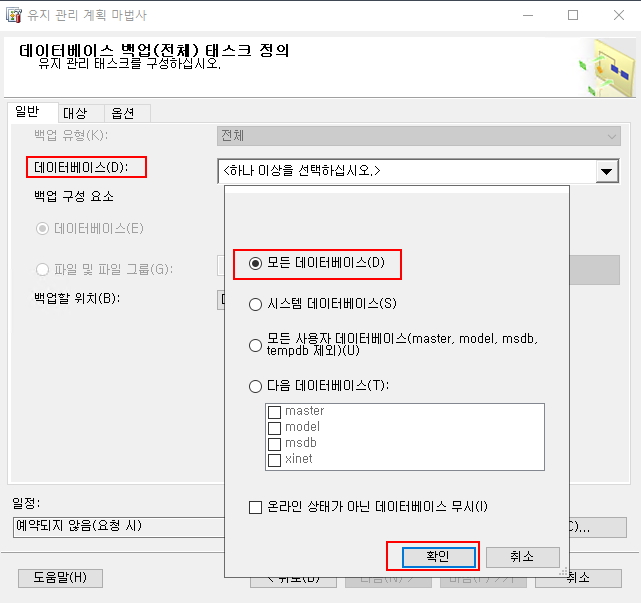
대상탭에서는 모든 데이터베이스에 대한 백업 파일 만들기 선택 후 각 데이터베이스에 대한 하위 디렉토리 만들기 선택 -> 폴더(위에서 생성한 백업 폴더) 선택
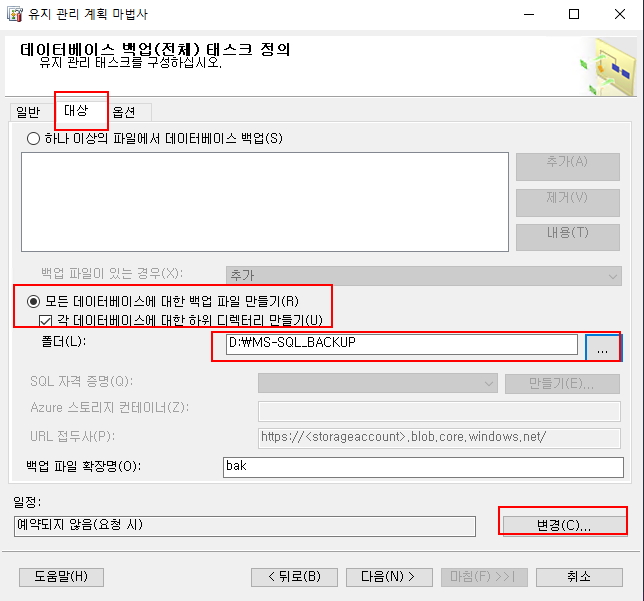
하단의 일정 변경을 클릭하게 되면 일정 유형 되풀이. 되풀이 -> 일별 . 일별 빈도 : 한번 수행 (실제 백업할 시간 지정) / 종료 날짜 없음 / 확인 클릭
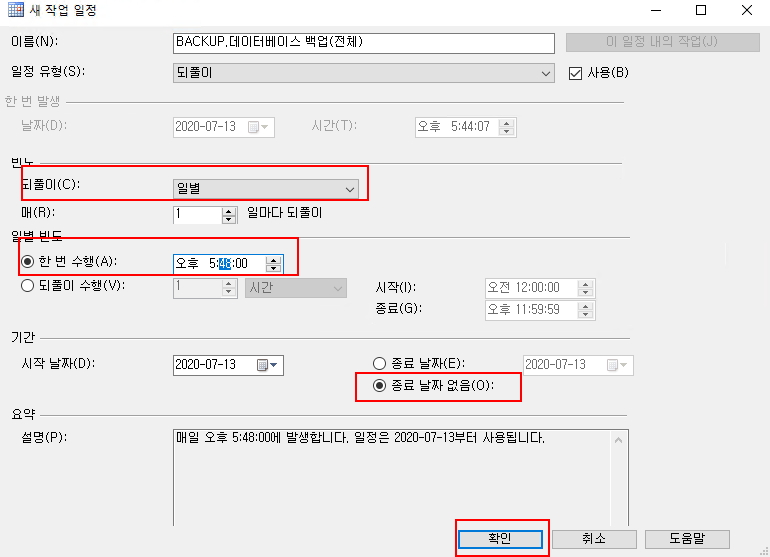
10. 일정이 추가된 것을 확인이 되었으면 다음 클릭
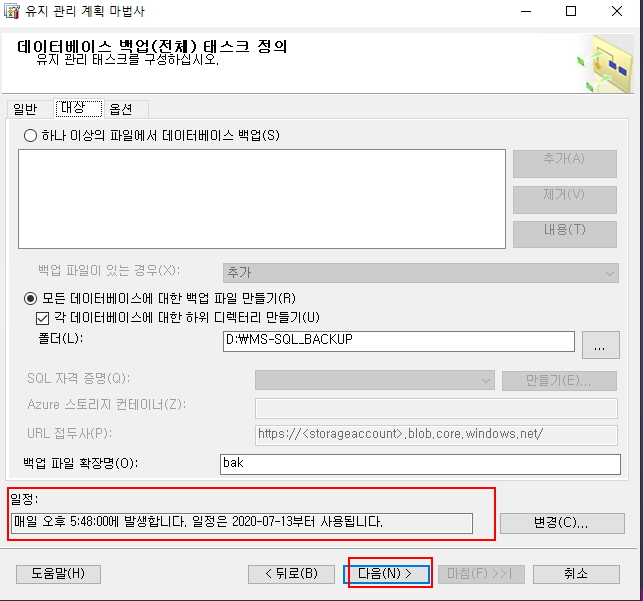
11. 보고서 옵션 선택은 기본값 (만약 결과값을 메일로 받고 싶다면 전자 메일 보고서 보내기 선택 후 메일 주소 입력 )

12. 유지 관리 계획 마법사 진행률 문제가 없으면 닫기 클릭
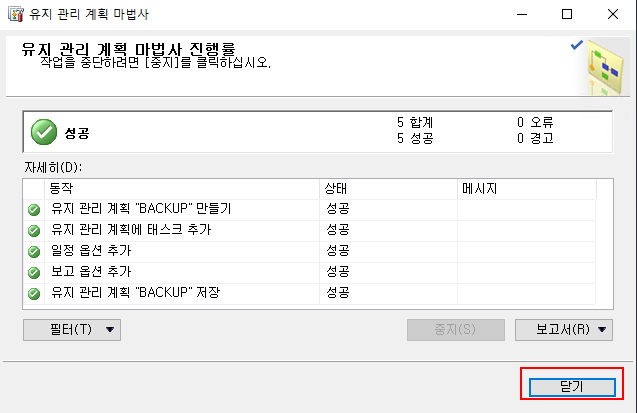
13. 실제 백업 대상 디렉토리를 확인해 보면 모든 데이터베이스가 백업 된것을 확인 할 수 있다
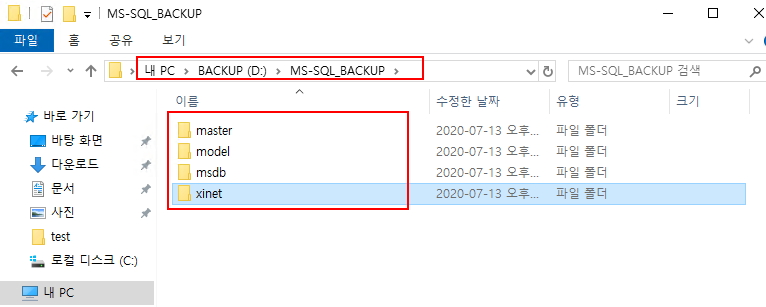
14. 여기서 하단 데이터베이스를 클릭하면 데이터베이스가 백업 된 것을 확인 할 수 있다.
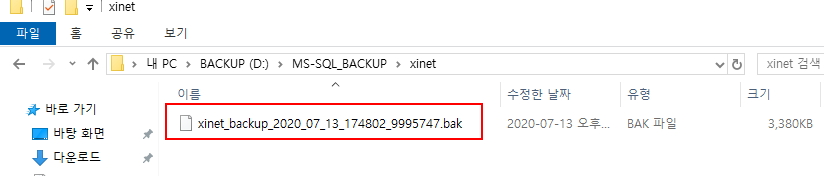
백업은 자동으로 매일 이루어 지는데 난 4주 이상 백업된 파일은 자동으로 삭제되게끔 구성하려고 한다
보통 대부분 백업파일을 계속 보관하지 않고 특정 기준일에 맞게 보관한다
여기서는 4주 이상 지난 백업 파일은 자동으로 삭제 할수 있게 구성해 보자
15.유지 관리 계획 -> 유지 관리 계획 마법사
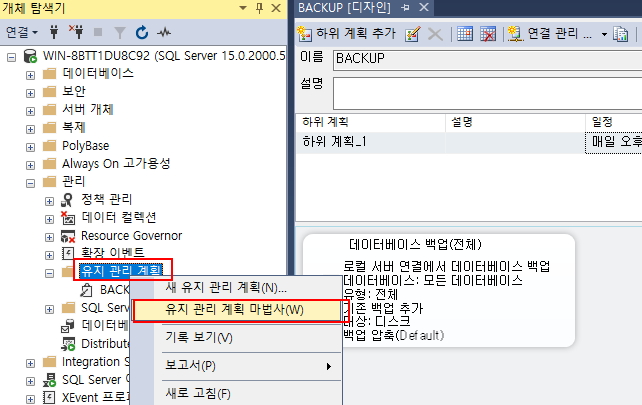
16. 이름에 백업 파일 자동 삭제라고 기입 후 아래와 같이 선택 후 다음 클릭
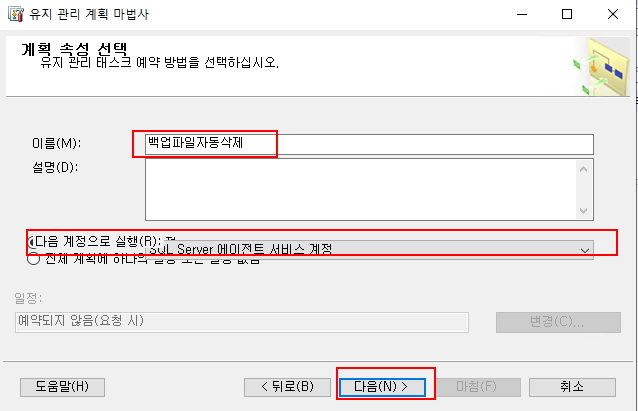
17. 유지 관리 태스크 선택에서 유지 관리 정리 태스크 선택 후 다음 클릭
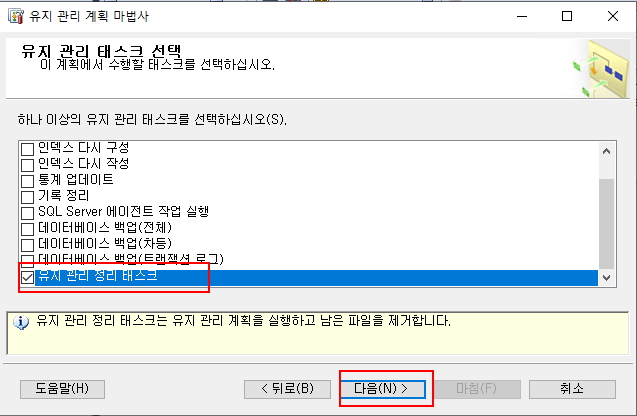
18.유지 관리 태스크 순서 선택에서 다음 클릭

19.유지 관리 정리 태스크 정의 화면에서 아래와 같이 선택 ( 폴더는 백업파일이 보관된 상위 폴더 , 확장명은 거의 대부분 bak )
파일 보존 기간은 각 서버의 자료 저장 공간 상황에 따라 선택하면 됨
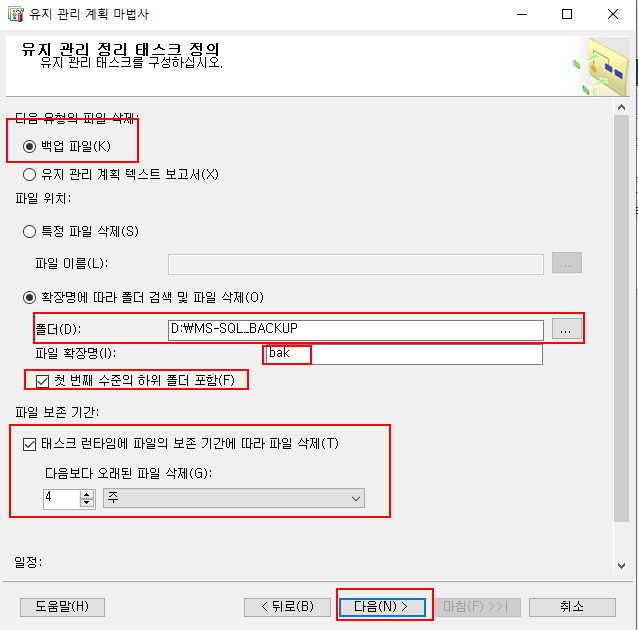
20. 보고서 옵션 선택 기본값으로 두고 다음 클릭
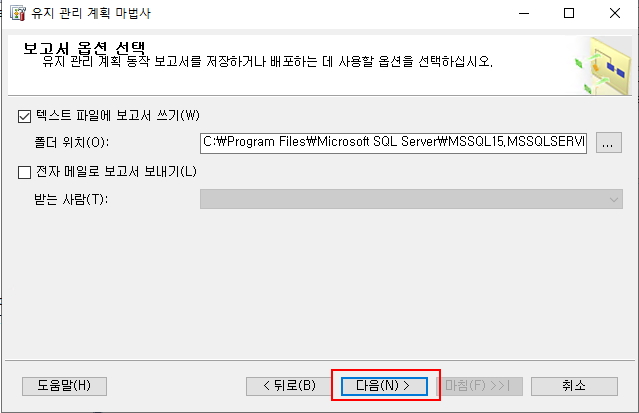
21. 마법사 완료 창이 나타나면 다음 마침 클릭
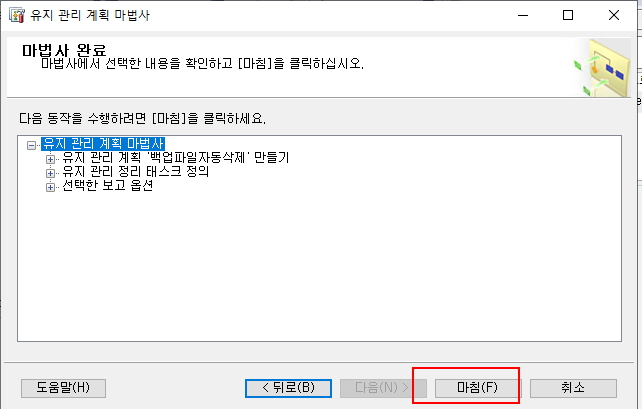
22. 유지 관리 계획사 마법사가 완료되었으면 닫기
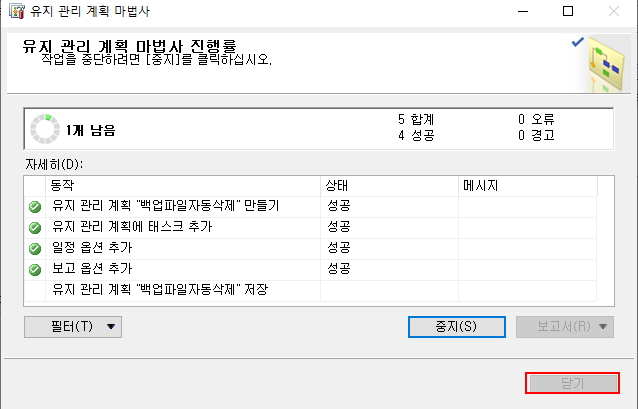
이렇게 되면 자동으로 백업이 이루어지고 4주이상 지난 데이터베이스 백업파일(bak)은 자동으로 삭제가 이루어진다